PS-手表商务场景摆拍 图像合成图文教程发布时间:2021年10月26日 17:36
虎课网为您提供图像合成版块下的PS-手表商务场景摆拍 图像合成图文教程,本篇教程使用软件为PS(CC2018),难度等级为中级拔高,下面开始学习这节课的内容吧!
1.我们先看一下我们的制作之前的画面整体构思是什么样的。

2.我们使用【钢笔工具】进行按照我们之前做好的参考线绘制透视,再拖入手表素材跟抠出来的书本素材调整透视进行摆放,
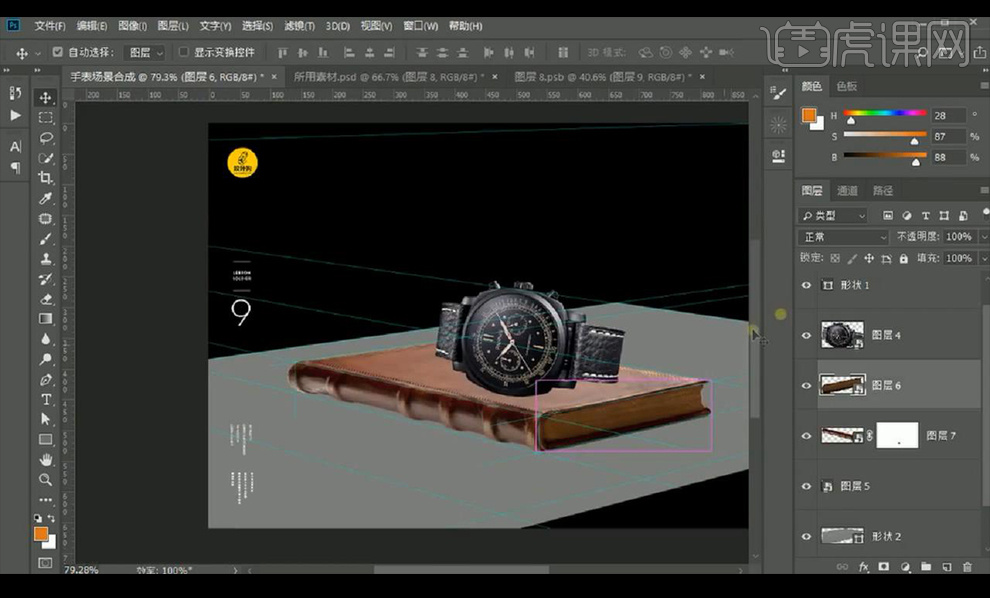
3.然后我们拖入材质素材进行创建剪切蒙版到底部矩形,再复制一块当做厚度,然后拖入背景素材图进行摆放。
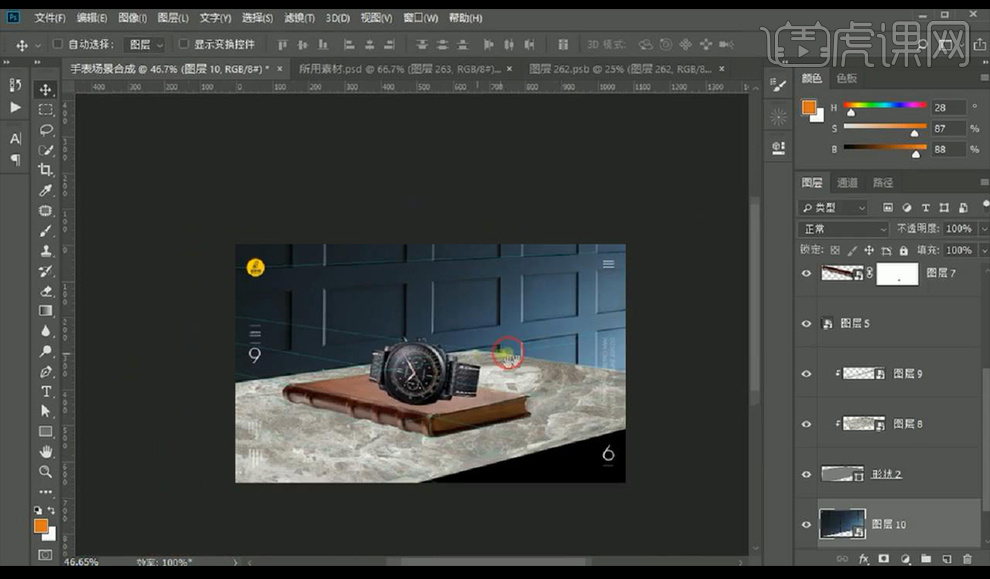
4.接下来我们拖入我们桌面上的所有素材进行摆放,对底部厚度层进行添加【曲线】压暗处理。
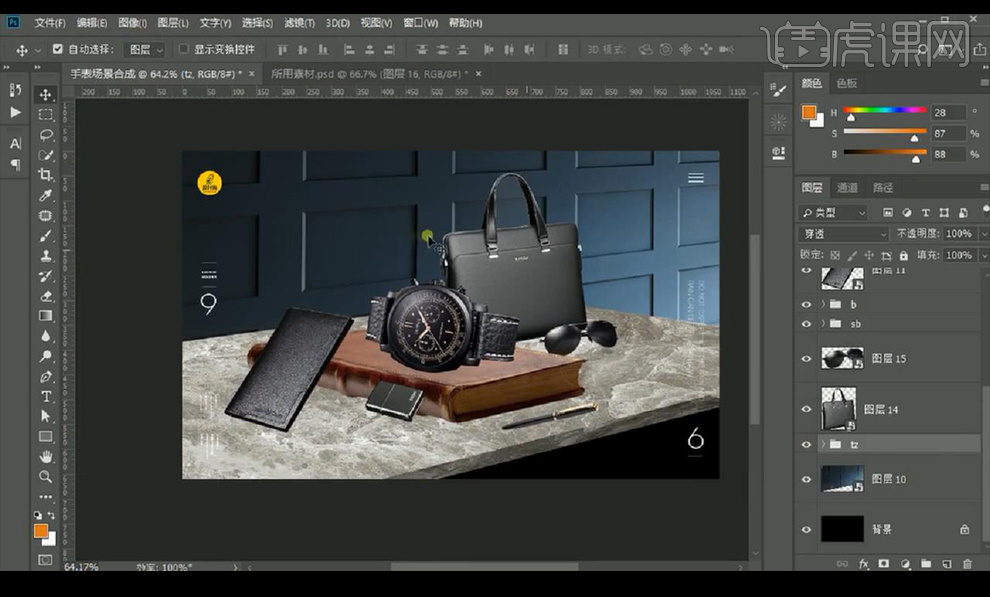
5.接下来我们进行添加【黑白】当做观察层,我们先对背景进行添加【曲线】压暗拉出渐变效果,再进行添加【曲线】进行提亮拉出渐变效果。

6.然后我们再进行添加【曲线】提亮蒙版反向进行拉出渐变效果,然后我们再进行制作一层。

7.然后我们再进行添加【曲线】压暗处理,蒙版反向进行拉出渐变。
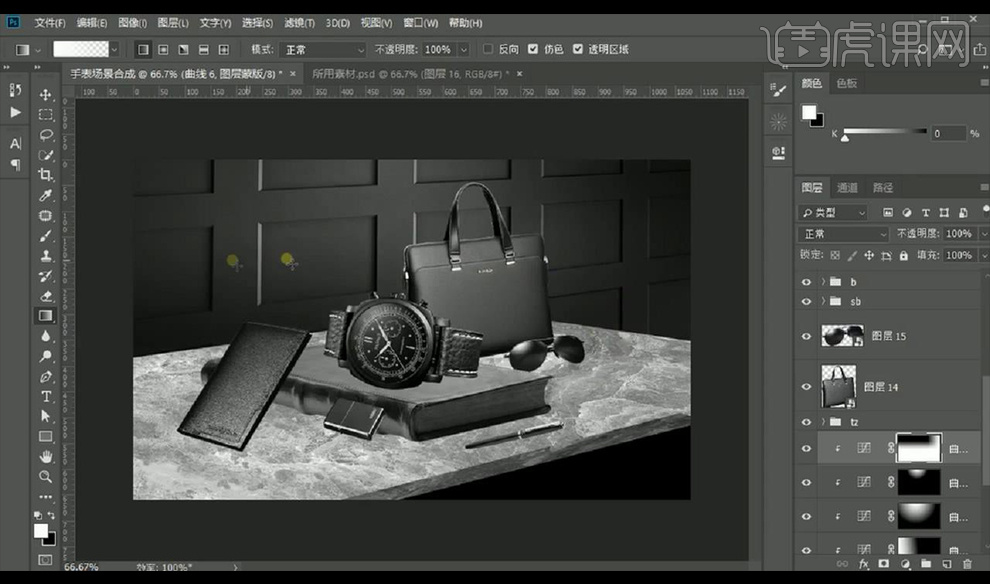
8.然后我们对台面组进行添加【曲线】压暗处理,再对顶部台面层进行添加【曲线】提亮蒙版反向进行涂抹厚度相接的部分。
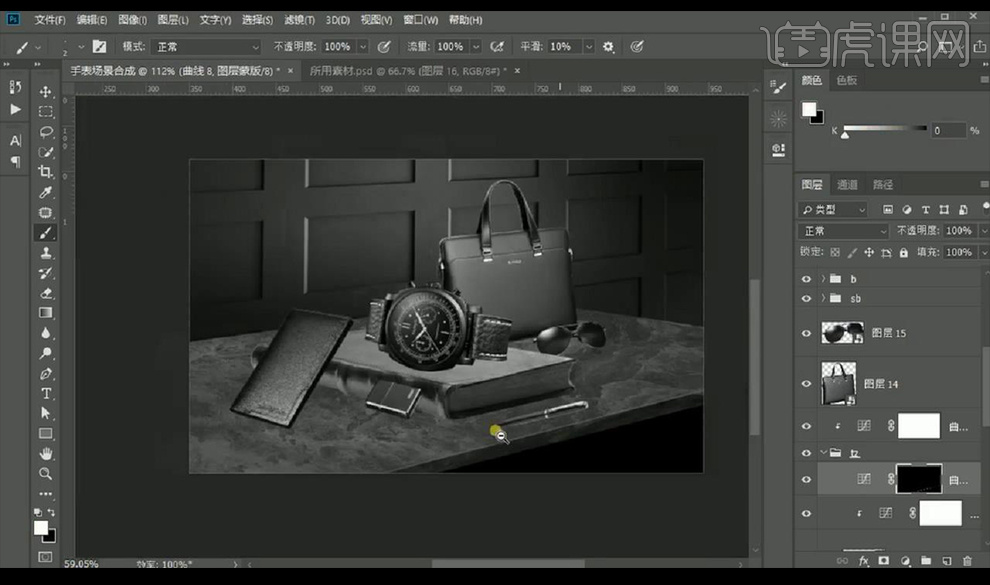
9.接下来我们再对我们整个顶部台面进行添加【曲线】提亮,蒙版反向进行涂抹需要提亮的部分。
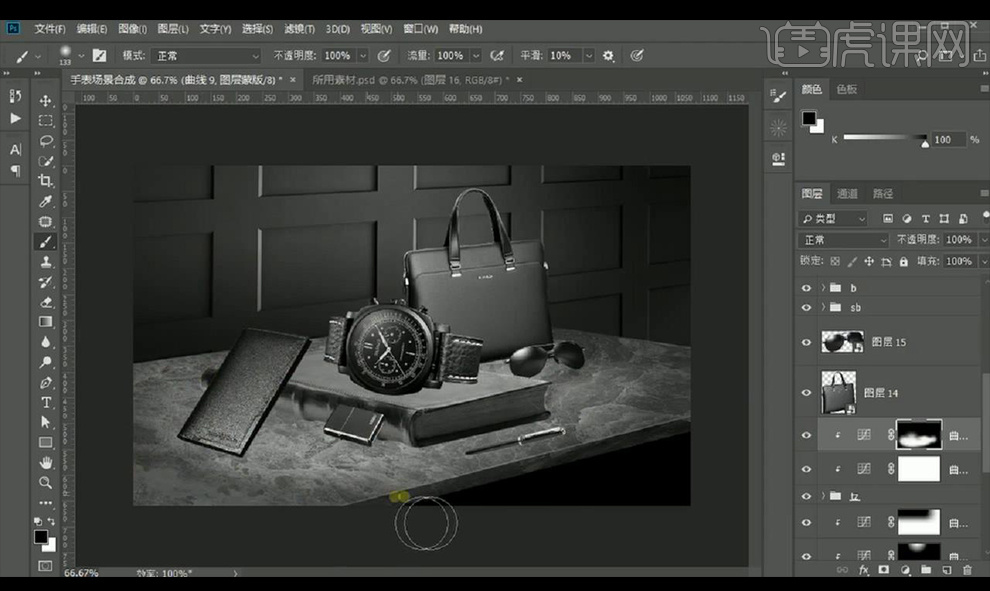
10.然后我们继续添加【曲线】压暗周围,涂抹物体对台面的投影效果。

11.然后我们对书本整体添加【曲线】,对书脊添加【曲线】压暗提亮,处理细节加强对比。

12.然后我们对书本的上方跟侧面进行添加【曲线】制作出光影,然后涂抹出手表钱包的投影效果。
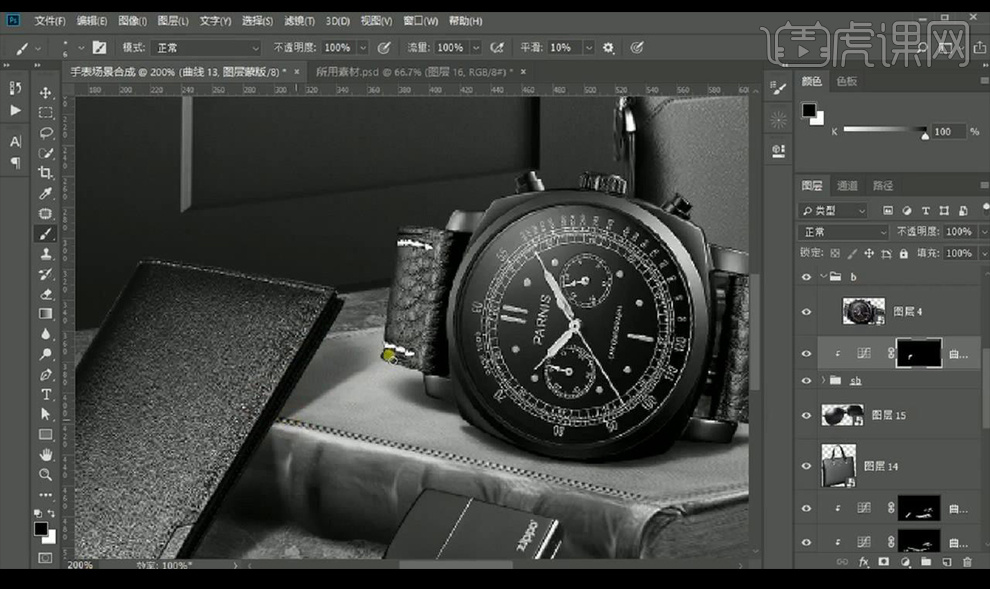
13.我们对打火机跟钢笔还有包包素材添加【曲线】加强一下对比。

14.接下来我们对手表素材进行添加【曲线】加强对比,再进行添加【曲线】进行压暗,蒙版反向涂抹需要压暗的部分。

15.然后我们再添加【曲线】提亮进行蒙版反向涂抹需要提亮的部分。

16.我们关闭黑白层进行调整色彩,我们先对后方背景添加【色相饱和度】调整参数如图所示。

17.再进行添加【曲线】压暗,然后重新调整【色相饱和度】参数如图所示。

18.接下来我们对包包素材进行调整【色彩平衡】参数如图所示。

19.再添加【色相饱和度】参数如图所示。

20.我们对书本也进行添加【色相饱和度】调整到跟周围环境色调相同。

21.我们对打火机跟钢笔也进行添加【色相饱和度】跟【可选颜色】调整到跟周围环境色调相同。

22.我们对手表素材进行添加【色彩平衡】调整参数如图所示。

23.再添加【色相饱和度】参数如图所示。

24.我们再进行添加【色彩平衡】参数如图所示。

25.【ctrl+shift+Alt+E】盖印图层,然后进行调整【Camera Raw】-【基本】调整如图所示。
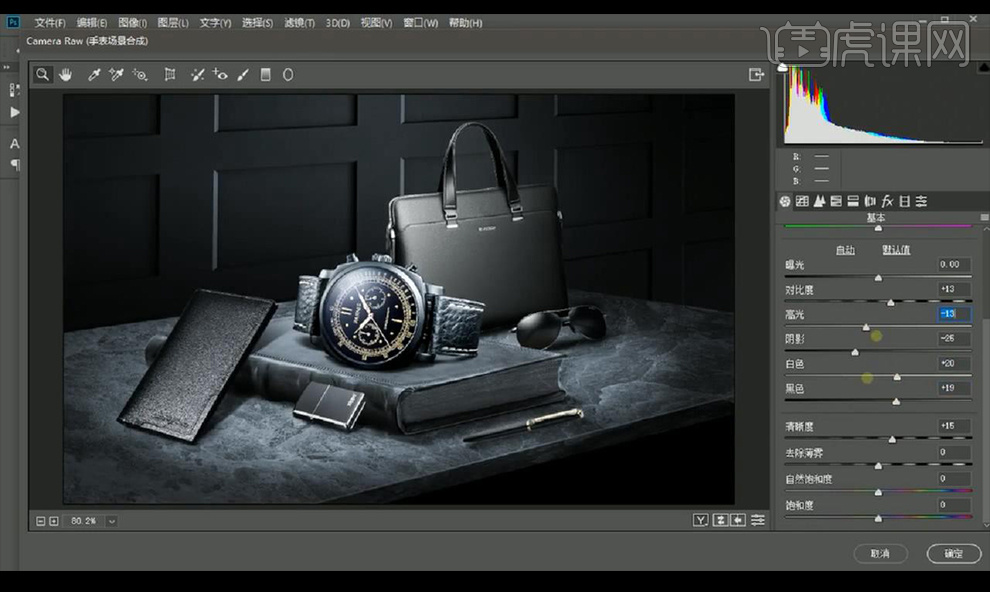
26.然后调整【效果】如图所示。
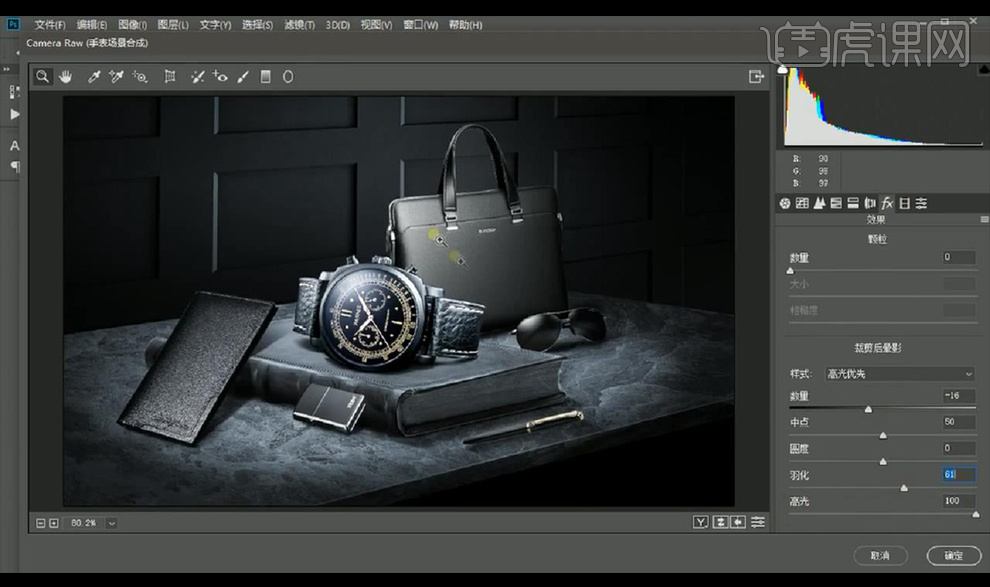
27.我们可以进行拖入光效素材混合模式为【线性减淡】摆放在手表里。

28.本节课结束。

以上就是PS-手表商务场景摆拍 图像合成图文教程的全部内容了,你也可以点击下方的视频教程链接查看本节课的视频教程内容,虎课网每天可以免费学一课,千万不要错过哦!













